Konnte den Android Studio Emulator nicht starten? Probieren Sie Folgendes aus
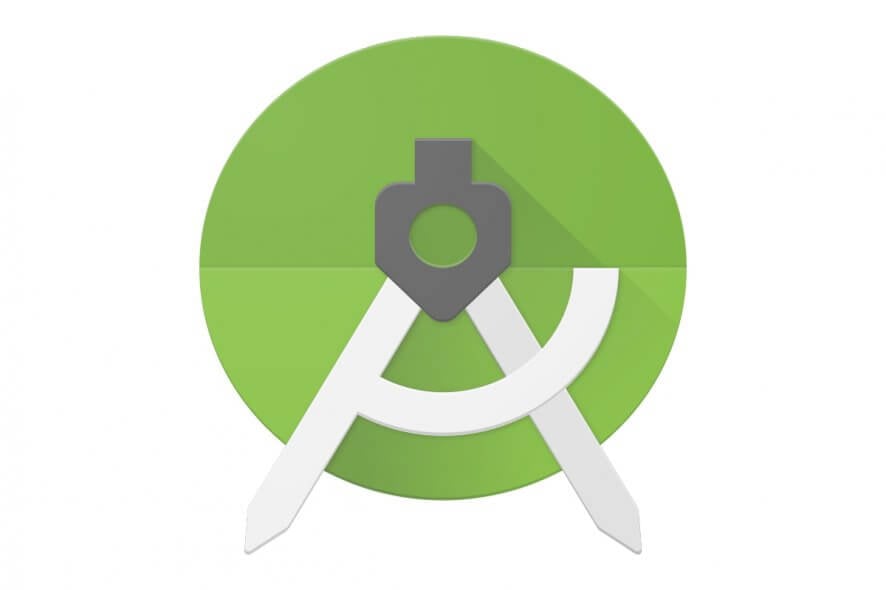 Es scheint, dass einige Benutzer Probleme mit dem Emulator, der in Android Studio läuft, haben. Ein Klick auf „Ausführen“ und das Wählen von „Emulator starten“ führt zu keinem Ergebnis.
Es scheint, dass einige Benutzer Probleme mit dem Emulator, der in Android Studio läuft, haben. Ein Klick auf „Ausführen“ und das Wählen von „Emulator starten“ führt zu keinem Ergebnis.
Der Emulator verweigert oft das Arbeiten, aber seien Sie sich sicher, dass es einige mögliche Lösungen für den Fehler gibt. Die häufigsten Lösungen, die wir gefunden haben, sind unten aufgelistet, also probieren Sie sie aus.
Wie kann ich den Android Studio Emulator beheben, der in Windows 10 nicht funktioniert?
1. Laden Sie Intels HAXM über den Android SDK Manager herunter
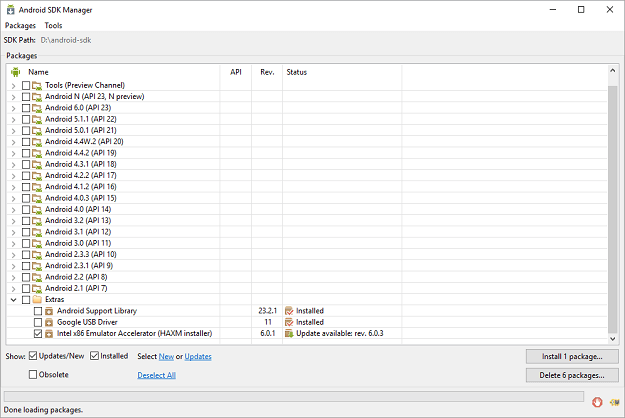
- Starten Sie den Android SDK Manager.
- Unter Extras aktivieren Sie das Kontrollkästchen neben Intel x86 Emulator-Beschleuniger (HAXM).
- Klicken Sie anschließend auf die Schaltfläche Paket installieren.
- Überprüfen Sie die Lizenzvereinbarung von Intel Corporation und akzeptieren Sie die Bedingungen.
- Klicken Sie dann auf Installieren.
- Der SDK Manager lädt den Installer in das Extras-Verzeichnis unter dem Hauptverzeichnis des SDK herunter.
- Auch wenn der SDK-Manager Installiert anzeigt, bedeutet dies tatsächlich, dass die ausführbare Datei von Intel HAXM heruntergeladen wurde. Sie müssen also das Setup ausführen, das sich unter {SDK_FOLDER}extrasintelHardware_Accelerated_Execution_Managerintelhaxm.exe befindet.
- Befolgen Sie nun einfach die Installationsanweisungen.
Wenn der Android Emulator nicht richtig startet, liegt dieses Problem oft daran, dass das minimale SDK Ihrer Anwendung höher ist als das SDK Ihres Emulators. Wenn das nicht der Fall ist, stellen Sie sicher, dass Sie den HAXM-Installer in Ihrem SDK-Manager haben.
HAXM-Probleme sind in der Regel das Ergebnis von Konflikten mit anderen Virtualisierungstechnologien oder einem veralteten HAXM-Treiber. Versuchen Sie, den HAXM-Treiber, indem Sie die obigen Schritte erneut anwenden, neu zu installieren.
2. Stellen Sie sicher, dass Sie ausreichend freien Speicherplatz haben
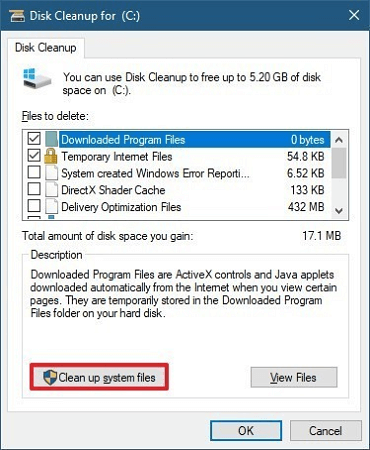 Wenn dies Ihr Problem nicht löst, denken Sie daran, dass Ihr Problem nicht durch die Version des SDK im Emulator verursacht wird, sondern durch die Menge an RAM. Der Emulator überprüft beim Starten immer, ob ausreichend freier Speicherplatz vorhanden ist, und wird nicht starten, es sei denn, mindestens 2 GB sind frei.
Wenn dies Ihr Problem nicht löst, denken Sie daran, dass Ihr Problem nicht durch die Version des SDK im Emulator verursacht wird, sondern durch die Menge an RAM. Der Emulator überprüft beim Starten immer, ob ausreichend freier Speicherplatz vorhanden ist, und wird nicht starten, es sei denn, mindestens 2 GB sind frei.
Wenn der Emulator bei Ihnen wiederholt nicht startbereit ist, überprüfen Sie, ob Sie ausreichend freien Speicherplatz haben. Schließen Sie unbenutzte Anwendungen und Dateien oder verwenden Sie die Datenträgerbereinigung, um freien physischen RAM freizugeben, bevor Sie den Emulator starten.
3. Verwenden Sie ein alternatives Android-Emulator-Programm
Sie können diese Software von Drittanbietern auf Ihrem PC verwenden und Android-Emulationsspiele ohne Unterbrechungen genießen. Wenn Sie ein solches Tool verwenden, können Sie Ihre Android-Gaming-Erfahrung sofort optimieren und von umfassendem Support profitieren. Deshalb ist diese Aufgabe perfekt für LD Player geeignet.
Mit dieser effektiven Software ist das Spielerlebnis garantiert, und Sie müssen sich keine Sorgen um Laufprobleme machen. Mit leichtgewichtigem Betrieb verspricht es eine hohe Qualität für Ihre Lieblings-Androide-Spiele.
Es ist allgemein bekannt, dass Software für Android-Emulatoren viele Ihrer Hardware-Ressourcen verbrauchen kann und bestimmte Spezifikationen Ihres PCs erfordert. LD Player benötigt jedoch weniger Ressourcen, um Android-Spiele ohne hohe Systemanforderungen auszuführen.
Zusammenfassend kann diese einfache Lösung das Problem mit ihren effektiven Emulator-Diensten und -Unterstützung beheben. Die empfohlenen Spezifikationen für LD Player sind 8 GB RAM, Intel i5 7500 und ein Speicherplatz von 100 GB für eine reibungslose Laufzeit.
⇒ LD Player holen
4. Überprüfen Sie die aktuelle Commit-Last
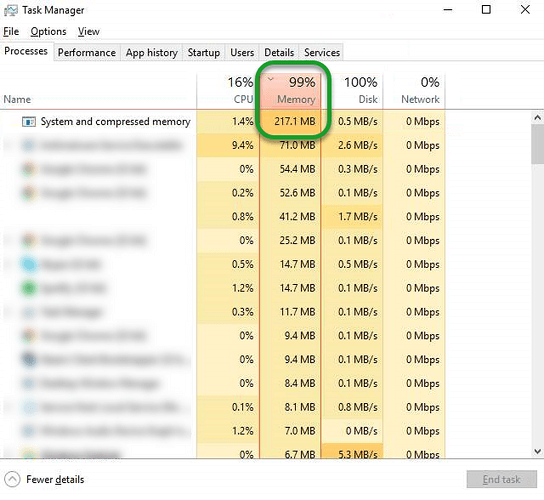 Wir empfehlen, zu einer Alternative zu wechseln. Genauer gesagt, versuchen Sie, die aktuelle Commit-Last zu prüfen. Um den Task-Manager zu öffnen, drücken Sie Strg+Shift+Esc. Geben Sie dann y in den Leistungs-Tab ein.
Wir empfehlen, zu einer Alternative zu wechseln. Genauer gesagt, versuchen Sie, die aktuelle Commit-Last zu prüfen. Um den Task-Manager zu öffnen, drücken Sie Strg+Shift+Esc. Geben Sie dann y in den Leistungs-Tab ein.
Wenn Sie Probleme feststellen, versuchen Sie, alle von Ihnen derzeit verwendeten Drittanbieter-Speicherverwaltungs- und Speicherkomprimierungsprogramme zu deaktivieren. Diese können eine gute Menge an Speicher verbrauchen und Ihr System näher an die Commit-Grenze bringen, ohne dass Sie es merken.
5. Stellen Sie sicher, dass Sie die neuesten Intel-Grafiktreiber haben
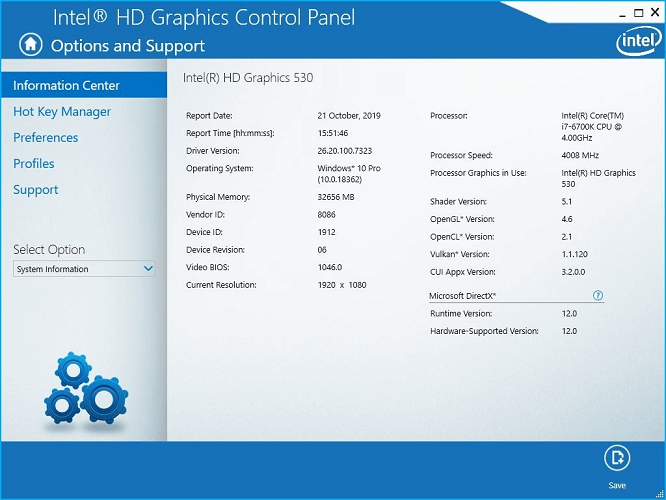 Ein langsam laufender oder gar nicht funktionierender Android Emulator wird oft auch mit der Intel GPU in Verbindung gebracht. Wenn Sie eine Intel GPU (insbesondere die Intel HD 4000) haben, stellen Sie sicher, dass Sie die neuesten Intel-Grafiktreiber heruntergeladen und installiert haben.
Ein langsam laufender oder gar nicht funktionierender Android Emulator wird oft auch mit der Intel GPU in Verbindung gebracht. Wenn Sie eine Intel GPU (insbesondere die Intel HD 4000) haben, stellen Sie sicher, dass Sie die neuesten Intel-Grafiktreiber heruntergeladen und installiert haben.
Darüber hinaus, wenn Ihr Computer sowohl über eine Intel HD 4000 GPU als auch über eine diskrete GPU verfügt, deaktivieren Sie die Intel HD 4000 GPU im Geräte-Manager, um sicherzustellen, dass nur die diskrete GPU weiterhin funktioniert.
6. Überprüfen Sie die Auswirkung der Antivirensoftware auf den Android Emulator
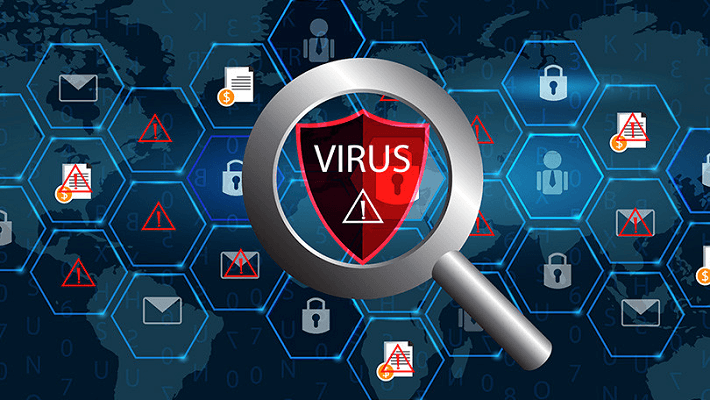 Ihre Antivirensoftware könnte auch die Leistung von Tools wie dem Android Emulator verringern. Wenn Sie neben dem mit Ihrem Betriebssystem gelieferten Antivirenprogramm zusätzliche Antiviren-Tools installiert haben, zögern Sie nicht, einfache Tests durchzuführen, um festzustellen, welches einen größeren Einfluss auf den Emulator hat.
Ihre Antivirensoftware könnte auch die Leistung von Tools wie dem Android Emulator verringern. Wenn Sie neben dem mit Ihrem Betriebssystem gelieferten Antivirenprogramm zusätzliche Antiviren-Tools installiert haben, zögern Sie nicht, einfache Tests durchzuführen, um festzustellen, welches einen größeren Einfluss auf den Emulator hat.
Diese Lösungen sorgen normalerweise dafür, dass der Android Studio Emulator unter Windows 10 wieder funktioniert. Vergessen Sie nicht, alternative Lösungen im Kommentarfeld unten mitzuteilen.












